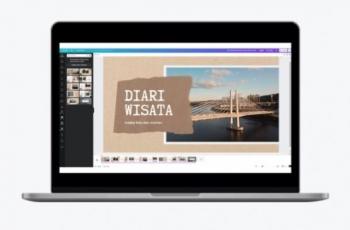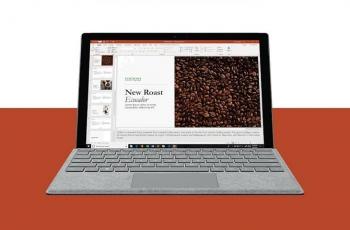Tutorial Cara Memasang Video di PowerPoint, Paling Mudah
Percantik presentasi kamu dengan cara memasang video di PowerPoint ini.

Microsoft PowerPoint. (Microsoft)
Hitekno.com - Cara memasang video di PowerPoint bisa membantu presentasi kamu menjadi lebih menarik. Ikuti tutorial PowerPoint berikut ini yang telah dirangkum tim HiTekno.com.
Microsoft PowerPoint banyak digunakan, apalagi oleh kalangan perkantoran dan pebisnis, pendidik, trainer, dan siswa. PowerPoint ini biasanya digunakan sebagai media untuk presentasi.
Data dalam Microsoft PowerPoint biasanya berbentuk gambar, tabel, dan grafik seringkali dibutuhkan untuk melakukan presentasi. Dari semua data, memasukan jenis data berupa video yang masih jarang dimasukan. Cara memasang video di PowerPoint sebenarnya cukup mudah.
Video dapat dimanfaatkan untuk menyampaikan informasi kepada audiens. Penggunaan video dalam presentasi akan terlihat menarik oleh audiens.
Berikut cara memasang video di PowerPoint yang HiTekno.com rangkum untuk kamu.

Cara Memasang Video di PowerPoint
- Buka Microsoft PowerPoint
- Pilih Slide PPT yang ingin kamu tambahkan video
- Klik menu “Insert”
- Pilih ”video on My PC”
- Cari file video yang ingin kamu masukan di PowerPoint
- Kemudian klik “Insert”
- Maka video akan masuk ke slide presentasi mu
- Atur ukuran dan durasi videonya
- Kemudian “Save”
Cara Memasang Video di PowerPoint Secara Online
- Buka Microsoft Power Point
- Pilih Slide PPT yang ingin kamu tambahkan video
- Klik menu “Insert”
- Pilih ”video online”
- Masukan URL video. Sebagai contoh: “https://youtube.com/…..”
- Kemudian klik “Insert”
- Maka video akan masuk ke slide presentasi mu
- Atur ukuran dan durasi videonya
- Kemudian “Save”.
Itulah cara memasang video di PowerPoint yang bisa kamu coba. Semoga cara di atas membantu presentasi kamu berhasil dengan menambahkan video ke dalamnya. Selamat mencoba tutorial PowerPoint di atas.